كيف تطرح تاريخين في إكسيل؟ (أهم طرق 2)
كيف تطرح التاريخ في إكسيل؟
لطرح التواريخ ، نحتاج إلى تاريخين على الأقل ، السيناريوهات الشائعة لتواريخ الطرح هي العثور على عدد السنوات أو عدد الأشهر أو عدد الأيام أو يمكن أن تكون كلها. لنرى الآن كيف نطرح تاريخًا من تاريخ آخر. يمكننا طرح التواريخ في Excel باستخدام طريقتين ، مثل " الطرح المباشر " واستخدام " وظيفة DATEDIF ".
إن إضافة أو طرح تاريخ مع آخر هو المهمة الشائعة التي نقوم بها ولكن هذه ليست العمليات السهلة ، لذلك في هذه المقالة ، سنوضح لك كيفية طرح التواريخ في Excel باستخدام طرق مختلفة.
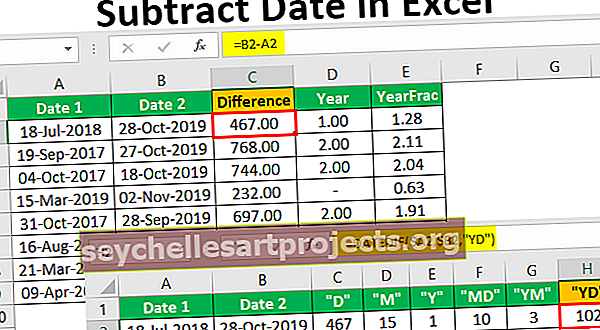
# 1 الطرح المباشر
الطرح المباشر هو ببساطة اقتطاع تاريخ من تاريخ آخر ، ويعطي فقط عدد الأيام بين تاريخين.
على سبيل المثال ، انظر إلى البيانات أدناه في ورقة عمل Excel.

- الخطوة 1: الآن قم أولاً بحساب الفرق بين تاريخين في Excel ، لذا قم بتطبيق صيغة B2 - A2 .

- الخطوة 2: قد نحصل على النتيجة من حيث التاريخ فقط ولكن لا داعي للذعر لأننا نحتاج إلى تطبيق تنسيق الأرقام لهذا لمعرفة عدد الأيام بين هذين اليومين.

نتيجة لذلك ، لدينا عدد من الأيام.
وبالمثل ، يمكننا الحصول على عدد من السنوات نتيجة لذلك. أولاً ، سنرى كيف نحصل على فرق العام.
- للحصول على فارق السنة ، نحتاج إلى استخدام دالة YEAR في Excel ، لذا افتح الوظيفة.

- حدد الخلية B2 كمرجع.

- سيؤدي هذا إلى استخراج جزء السنة من الخلية المحددة B2 نظرًا لأننا نطرح لتطبيق علامة الطرح وفتح دالة YEAR أخرى.

- حدد الآن خلية A2 كمرجع وأغلق القوس للحصول على النتيجة من حيث عدد السنوات.

- نحصل على النتيجة التالية.

- توجد مشكلة الآن لأنه عندما ننظر إلى الخلية الأولى للنتيجة D2 ، حصلنا على النتيجة على أنها سنة واحدة ولكن فرق السنة الفعلي هو 1.28 سنة.

- في الخلايا D5 و D7 لدينا صفر كنتيجة لأن التاريخين موجودان في نفس العام.

- لذلك ، في مثل هذه الحالات ، نحتاج إلى استخدام دالة مختلفة ، مثل وظيفة "YEARFRAC" . هذه الوظيفة تحسب الفرق بين تاريخين في Excel. حسنًا ، لنفتح هذه الوظيفة الآن.

- حدد تاريخ البدء باعتباره أدنى تاريخ لذلك ، في هذه الحالة نحتاج أولاً إلى تحديد الخلية A2.

- حدد الآن تاريخ الانتهاء كمرجع خلية B2.

- المعلمة الأخيرة [الأساس] اختيارية لذا اتركها. نحصل على النتيجة التالية.

- قم بتطبيق الصيغة على الخلايا الأخرى للحصول على النتيجة.

ها أنت ذا قد نتج عننا من حيث السنوات ليس بالسنوات المقربة ولكن بفارق السنة الفعلي.
# 2 باستخدام وظيفة DATEDIF
باستخدام وظيفة DATEDIF يمكننا إجراء مجموعة متنوعة من العمليات الحسابية. إذا كنت قد حاولت بالفعل البحث في وظيفة " DATEDIF " فانتظر لحظة.

أوه لا! لا توجد وظيفة DATEDIF في برنامج Excel الخاص بي.
DATEDIF هي وظيفة مخفية ، لذلك لن نحصل على أي نتائج مطابقة للوظائف عندما نبدأ بالفعل في تطبيق الصيغة.
DATEDIF (تاريخ البدء ، تاريخ الانتهاء ، نوع الاختلاف)تاريخ البدء وتاريخ الانتهاء شائعان ولكن هناك شيء واحد نحتاج إلى ذكره وهو نوع الاختلاف الذي نحتاجه بين التواريخ المحددة. فيما يلي المعلمات ونتائجها.
- يعطي الحرف "D" الفرق بين تاريخين كـ "أيام".
- "M" هذا يعطي الفرق بين تاريخين كـ "شهور".
- "Y" يعطي هذا الفرق بين تاريخين كـ "سنوات".
- "MD" هذا يعطي الفرق بين تاريخين كـ "أيام" بتجاهل MONTHS & YEARS
- يعطي "YM" الفرق بين تاريخين كـ "شهور" بتجاهل YEARS.
- يعطي "YD" الفرق بين تاريخين على أنهما "أيام" مع تجاهل YEAR.
أولاً ، سنرى الخيار " D " ، يستغرق أقل من تاريخين. الفرق في الأيام 467.

الآن ، انظر إلى المعلمة " M ". بين تاريخين هناك 15 شهرًا.

الآن ، انظر إلى " Y ".

الآن ، انظر إلى معلمة " MD ".

تجاهل هذا الشهر والسنة ويستغرق أيامًا فقط وبين 18 و 28 هناك 10 أيام.
الآن ، انظر إلى معلمة " YM ".

هذا تجاهل السنوات ويعطي الشهر بين تاريخين 3 لأنه من "يوليو" إلى "أكتوبر" هناك ثلاثة أشهر فقط.
الآن ، انظر إلى معلمة " YD ".

تجاهل هذا الرقم السنوات ويعطي فرق الأيام بين 18 يوليو و 28 أكتوبر 102 يومًا.
على هذا النحو ، يمكننا طرح التواريخ في Excel.
أشياء يجب تذكرها حول تاريخ طرح في Excel
- DATEDIF هي صيغة مخفية في Excel.
- أثناء استخدام الطرح المباشر ، نحتاج إلى تحديد التاريخ الأخير أولاً ، ثم نحتاج إلى تحديد التاريخ القديم ، وإلا فسنحصل على النتيجة في صورة سالب.










